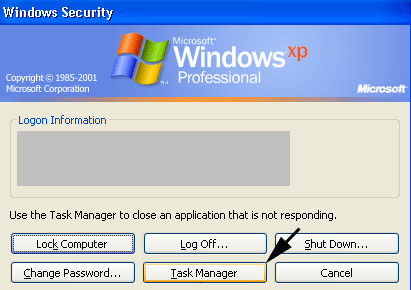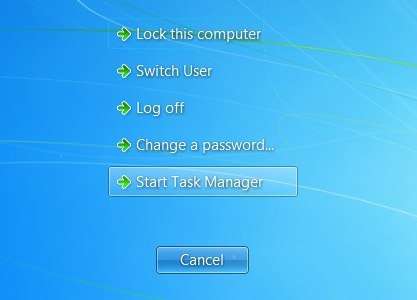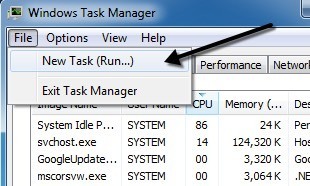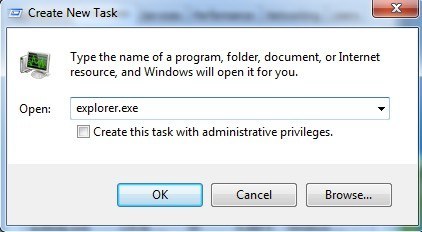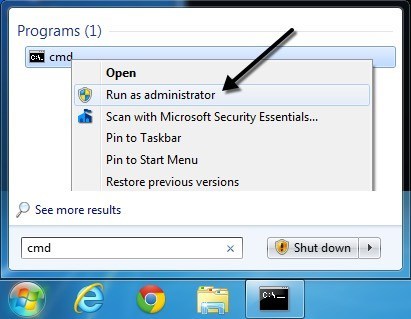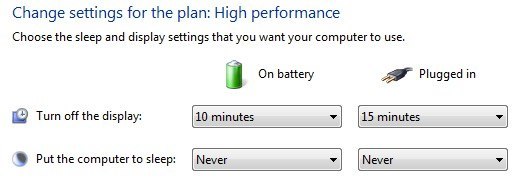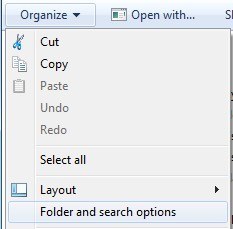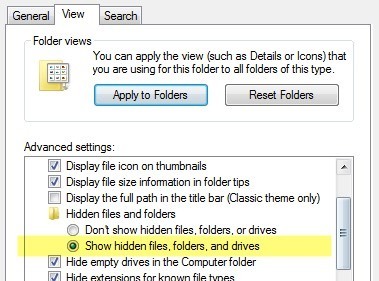هل سبق لك العمل في Windows وانتهى الأمر ببرنامج تجميد وتسبب في اختفاء جميع رموز سطح المكتب؟ في معظم الحالات ، يختفي كل شيء ، بما في ذلك الزر "ابدأ" وشريط المهام.
عادةً للخروج من هذا الموقف ، يجب عليك إعادة تشغيل جهاز الكمبيوتر الخاص بك ونأمل أن كل ما تسبب في تحطم Windows تختفي. قد تكون الرموز مفقودة من سطح المكتب لسببين: إما أن هناك خطأ ما في عملية explorer.exe، التي تتعامل مع سطح المكتب أو أن الرموز مخفية ببساطة.
عادة ما تكون مشكلة explorer.exe إذا كان شريط المهام بأكمله يختفي أيضا. في هذه المقالة ، سأذكر بعض الطرق التي يمكنك بها حل أي من هذه المشكلات.
ملاحظة: إذا كنت تحاول الحصول على لوحة مفاتيح الكمبيوتر أو لوحة التحكم أو سلة المحذوفات أو الشبكة أو ملفات المستخدمين مرة أخرى ، فأنت تحتاج فقط إلى النقر بزر الماوس الأيمن فوق سطح المكتب ، وانقر فوق تخصيص، وانقر فوق تغيير رموز سطح المكتبعلى القائمة اليمنى ثم تحقق من الرموز التي تريدها على سطح المكتب.
إظهار رموز سطح المكتب
الطريقة الأخيرة هو أسهل لإصلاح. في نظام Windows XP ، انقر بزر الماوس الأيمن على سطح المكتب واختر ترتيب الأيقونات حسب. بعد ذلك ، حدد العنصر إظهار رموز سطح المكتب.
في نظام التشغيل Windows 7 والإصدارات الأحدث ، انقر بزر الماوس الأيمن على سطح المكتب واختر عرضثم تأكد من تحديد إظهار رموز سطح المكتب.
جميلة بسيط! ولكن كما ذكرنا سابقًا ، لا يكون ذلك عادة السبب وراء فقدان رموز سطح المكتب. تتضمن الطريقة الثانية إعادة تشغيل عملية المستكشف دون الحاجة إلى إعادة تشغيل Windows.
إعادة تشغيل Explorer.exe
اضغط على CTRL+ ALT+ DELوانقر على مدير المهام. في Windows 7 والإصدارات الأحدث ، تنقر على رابط بدء تشغيل مدير المهامفي الجزء السفلي.
الآن في إدارة المهام ، تريد النقر فوق ملفثم مهمة جديدة (تشغيل).تأكد من أنك في علامة التبويب العمليات.
في مربع فتح، استمر واكتب في explorer.exeوانقر على موافق.
هذا كل شيء! سيؤدي ذلك إلى إعادة تشغيل عملية Explorer ، ونأمل أن تحصل على رموز سطح المكتب وشريط المهام وزر Start مرة أخرى! لاحظ أنه في حالة تشغيل عملية explorer.exe بالفعل ، فإن تشغيل هذه المهمة سيؤدي فقط إلى فتح نافذة مستكشف جديدة على سطح المكتب.
تشغيل مدقق ملفات النظام
إذا كانت الطريقتان أعلاه لا تعمل ، قد يكون هناك بعض ملفات النظام التي أصبحت فاسدة والمشكلة لن تختفي حتى يتم إصلاح الملفات. وأفضل طريقة للقيام بذلك هي تشغيل مدقق ملفات النظام، الذي سيتحقق من وجود ملفات نظام Windows المفقودة والتالفة وإصلاحها. يمكنك تشغيلها عن طريق الانتقال إلى ابدأ، و تشغيل، وكتابة CMD، ثم كتابة sfc /scannow.
ستحتاج إلى التأكد من تشغيل موجه الأوامر كمسؤول. عند الكتابة في تشغيلبعد النقر فوق ابدأ ، انقر بزر الماوس الأيمن على cmdواختر تشغيل كمسؤول.
تعطيل وضع السكون
سبب آخر أكثر ندرة قد تختفي فيه رموز سطح المكتب بسبب الشاشة. إذا كنت قد لاحظت أن هذه المشكلة تحدث بعد أن ينتقل جهاز العرض إلى وضع السكون ، فيجب عليك تغيير الإعدادات بحيث لا ينتقل جهاز العرض إلى وضع السكون.
لقد رأيت هذه المشكلة تحدث على العديد من أجهزة عرض Full HD و لست متأكدا 100 ٪ ما هي المشكلة. يبدو أن تشغيل الشاشة وإيقاف تشغيلها يدويًا يؤدي إلى اختفاء المشكلة ، ولكنه أكثر إزعاجًا. أفضل خيار هو تحديث برنامج تشغيل بطاقة الرسومات وتثبيت آخر تحديثات Windows.
يمكنك الوصول إلى إعداد العرض بالانتقال إلى خيارات الطاقةمن لوحة التحكم ثم النقر فوق على تغيير إعدادات الخطة.
Rebuild Icon Cache
تحتفظ Windows بمخزن رمز و في حالة تلف هذا الملف لسبب ما ، قد تختفي بعض الاختصارات الموجودة على سطح المكتب أو كلها. يمكنك حذف هذا الملف ثم إعادة تشغيل جهاز الكمبيوتر لإعادة إنشاء ذاكرة التخزين المؤقت ونأمل أن تحصل على جميع الرموز والاختصارات مرة أخرى.
لإجراء ذلك ، افتح Explorer، وانقر على تنظيمثم انقر فوق خيارات المجلد والبحث.
انقر على عرضثم حدد زر الاختيار الذي يقول إظهار الملفات والمجلدات ومحركات الأقراص المخفية.
انتقل الآن إلى الدليل التالي في Explorer:
C: \ Users \ (username) \ AppData \ Local
أنت يجب أن ترى ملفًا يسمى IconCache.dbداخل هذا المجلد. انطلق وانقر بزر الماوس الأيمن عليه واختر حذف.
المضي قدما وإعادة تشغيل الكمبيوتر ومعرفة ما إذا كان يعمل على حل مشكلتك. سيتم إعادة إنشاء ذاكرة التخزين المؤقت عند إعادة تشغيل جهاز الكمبيوتر. يمكنك أيضًا الرجوع والتحقق من أن حجم الملف أصغر بعد إعادة التشغيل. إذا لم يكن الأمر كذلك ، فأعد تشغيلها مرتين أخريين حتى ترى الحجم أصغر.
إذا لم تنجح أي من الحلول أعلاه ، فقد تضطر إلى اتخاذ إجراءات أكثر قسوة. هناك شيء واحد يمكنك تجربته وهو إنشاء حساب مستخدم ، والذي سيؤدي إلى إنشاء ملف تعريف مستخدم جديد عند تسجيل الدخول. هناك عدة مرات عندما تصبح الملفات الشخصية للمستخدمين تالفة ، والطريقة الوحيدة لإصلاح المشكلات الناتجة هي إنشاء ملف تعريف جديد. إذا كانت لديك أي أسئلة ، فقم بإرسال تعليق. استمتع!